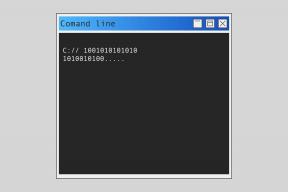So entfernen Sie die Kameraoption vom Sperrbildschirm auf dem iPhone
Verschiedenes / / November 29, 2021
Für den Sperrbildschirm des iPhones stehen drei Optionen zur Verfügung. Sie können von unten wischen, um auf die Kontrollzentrum. Wischen Sie nach rechts, um die Heute-Ansicht anzuzeigen, die auch alle Ihre Widgets enthält. Und schließlich wischen Sie nach links, um die Kamera zu starten. Auf den dritten konzentrieren wir uns in diesem Handbuch.

Ich schätze die Kameraverknüpfung, da ich damit die App öffnen und schnell Bilder oder Videos aufnehmen kann. Dadurch muss ich mein iPhone nicht entsperren und nach dem App-Symbol suchen. Jeder kann es auch ohne meine Erlaubnis verwenden – das ist mein Hauptanliegen. Möchten Sie nicht wissen, wie Sie diese Funktion deaktivieren können, um das Risiko eines unbefugten Zugriffs und versehentlicher Klicks auszuschließen? Es gab zwar eine Option zum Deaktivieren dieser Funktion unter Einschränkungen, Apple hat sie jedoch entfernt unter iOS 12.
Lass uns anfangen.
Kameraverknüpfung mit Bildschirmzeit deaktivieren
Jep. Das ist der Trick. Hier ist das gute alte Restriktionsmenü nach der Veröffentlichung von iOS 12 verschwunden. Screen Time ist jetzt eine der Kernfunktionen von iOS. Es kann verwendet werden, um die Zeit zu überwachen, die Sie mit jeder App verbringen, Nutzungsstatistiken für verschiedene Apps zu sammeln und eine App zu blockieren oder einzuschränken, wenn Sie dies möchten. In unserem Fall ist es die Kamera-App.
Gehen Sie zu Einstellungen, scrollen Sie ein wenig, um die Option Bildschirmzeit zu finden und tippen Sie darauf. Aktivieren Sie Bildschirmzeit auf diesem Bildschirm.
Wenn Sie Screen Time zum ersten Mal verwenden, zeigt iOS eine Zusammenfassung der Funktionen von Screen Time an. Tippen Sie auf Weiter. Dann fragt die App, ob das iPhone Ihnen oder Ihren Kindern gehört. Wählen Sie entsprechend. Wenn Sie es nicht wissen, wird Screen Time von vielen besorgten Eltern zum Einstellen verwendet Kindersicherung auf Apps und Spielen, um ihre Kinder im Auge zu behalten. Es ist auch von Vorteil.
Scrollen Sie ein wenig nach unten, um Inhalts- und Datenschutzbeschränkungen zu finden und darauf zu tippen. Das erste, was Sie tun müssen, ist, es einzuschalten.
Sobald Sie es aktiviert haben, tippen Sie auf Erlaubte Apps, die zuvor ausgegraut waren. Hier finden Sie eine Liste einiger grundlegender Apps, die auf Ihrem iPhone vorinstalliert sind. Tippen Sie auf die Option Kamera, um sie auszuschalten.
Sie können Ihren Bildschirm sperren. Wenn Sie danach nach links wischen, werden Sie feststellen, dass nichts passiert – das Kamerasymbol auf dem Sperrbildschirm fehlt.
Dies ist zwar gut und funktioniert wirklich gut, es gibt jedoch einen Vorbehalt. Wenn Sie die Kameraoption mithilfe der Bildschirmzeit deaktivieren, wird auch die Kamera-App vom Startbildschirm entfernt. Jawohl. Das bedeutet, dass Sie die App nicht mehr verwenden können, egal ob Ihr iPhone gesperrt oder entsperrt ist. Aber keine Sorge, wir haben einen Workaround, und zwar einen einfachen.
Die Standard-Kamera-App ist nicht die einzige Option, die Ihnen zur Verfügung steht. Es gibt mehrere Kamera-Apps im App Store erhältlich, die weitaus besser sind als das, was Apple mit dem iPhone ausliefert. Wir haben einige davon überprüft.
Natürlich dauert das erneute Aktivieren der Kamera-App nur wenige Sekunden, da Sie jetzt wissen, wie sie funktioniert, sodass Sie sie jederzeit verwenden können.
Deaktivieren Sie andere Optionen im Sperrbildschirm ohne Bildschirmzeit
Wenn Sie die Heute-Ansicht, das Kontrollzentrum, Siri, das Mitteilungszentrum und einige andere auf dem Sperrbildschirm verfügbare Funktionen deaktivieren möchten, können Sie dies mit Apple direkt tun, ohne die Bildschirmzeit zu verwenden.
Gehen Sie zu Einstellungen und tippen Sie auf Touch ID & Passcode. Sie werden einmal aufgefordert, Ihren Passcode einzugeben. Scrollen Sie ein wenig, um die Überschrift "Zugriff zulassen, wenn gesperrt" zu finden. Hier können Sie alle diese Verknüpfungen mit einem Fingertipp umschalten.
Beachten Sie, dass das Deaktivieren dieser Funktionen auf dem Sperrbildschirm sie nicht vom Startbildschirm entfernt. Sie können immer noch darauf zugreifen, nachdem Sie Ihr iPhone entsperrt haben. Ich verstehe nicht, warum Apple die Option zum Deaktivieren der Kamera nicht hinzugefügt hat. Das hätte vielen Nutzern viel Ärger erspart. Vielleicht wird Apple es eines Tages in einem Update beheben, aber bis dahin stecken Sie bei der Bildschirmzeit fest.
Lichter, Kamera, Bildschirmzeit
Der schnelle Zugriff auf die Kamera mag von vielen gelobt werden, aber nicht für viele, die es vorziehen ihre Fotos schützen. Neulich hat mein junger Cousin die Kamera-App von meinem iPhone gestartet und einen Weg gefunden, auf meine privaten Fotos zuzugreifen.
Während der Cupertino-Riese vergessen hat, eine Standardmethode zum Entfernen der Kamera-App anzugeben, können Sie mit Screen Time den Zugriff auf die App überall blockieren. Ich habe eine Nachricht an den Apple Support gesendet, obwohl meine Hoffnungen nicht groß sind. Vorschläge wie diese verlieren oft ihre Aufmerksamkeit.
Next Up: Haben Sie kürzlich das Wasserzeichen "Shot on iPhone" gesehen? Die Leute zeigen gerne ihre Fähigkeiten in der mobilen Fotografie auf Instagram. Willst du wissen, wie sie das gemacht haben? Klicken Sie auf den untenstehenden Link, um es herauszufinden.